Word2013中“鍵入時自動套用格式”生成編號的方法
在Word2013文檔中,用戶可以借助“鍵入時自動套用格式”功能,在直接輸入數字的時候自動生成編號。用戶首先需要啟用自動編號列表自動套用選項,自動生成編號的步驟如下所述: 第1步,打開Word2013文檔窗口,依...
在word2013文檔中,用戶可以借助“鍵入時自動套用格式”功能,在直接輸入數字的時候自動生成編號。用戶首先需要啟用自動編號列表自動套用選項,自動生成編號的步驟如下所述:
第1步,打開Word2013文檔窗口,依次單擊“文件”→“選項”按鈕,如圖1所示。
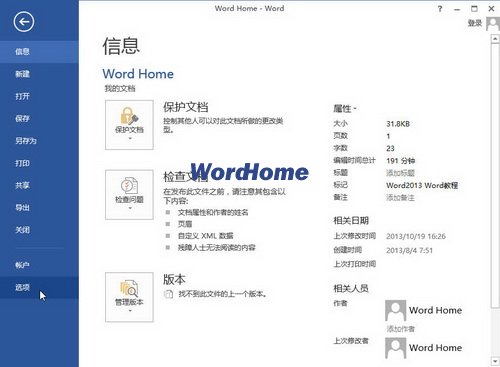
圖1 單擊“選項”按鈕
第2步,在打開的“Word選項”對話框中切換到“校對”選項卡,在“自動更正選項”區域單擊“自動更正選項”按鈕,如圖2所示。
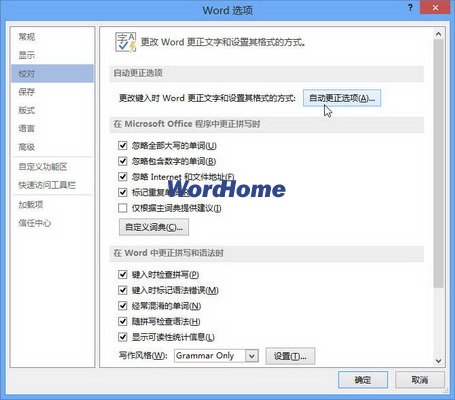
圖2 單擊“自動更正選項”按鈕
第3步,打開“自動更正”對話框,切換到“鍵入時自動套用格式”選項卡。在“鍵入時自動應用”區域確認“自動編號列表”復選框處于選中狀態,并單擊“確定”按鈕,如圖3所示。
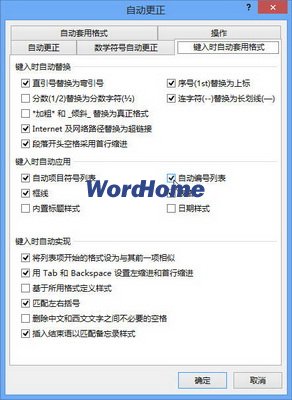
圖3 “鍵入時自動套用格式”選項卡
第4步,返回Word2013文檔窗口,在文檔中輸入任意數字(例如輸入阿拉伯數字1),然后按下Tab鍵。接著輸入具體的文本內容,按下回車鍵自動生成編號。連續按下兩次回車鍵將取消編號狀態,或者在“開始”功能區的“段落”分組中單擊“編號”下拉三角按鈕,在打開的編號列表中選擇“無”選項取消自動編號狀態,如圖4所示。
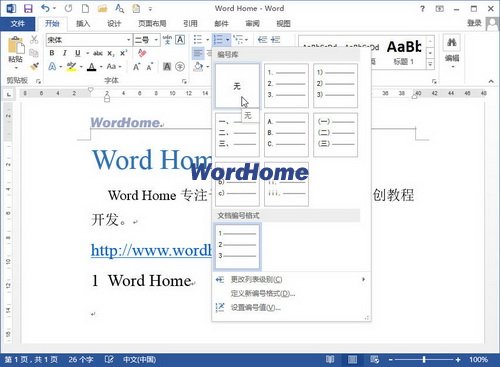
圖4 取消自動編號狀態
注:更多精彩教程請關注三聯電腦教程欄目,三聯辦公群:185219299歡迎你的加入

如何將word轉化為pdf?
1.單擊“Office 按鈕”指向“另存為”旁邊的箭頭,然后單擊“PDF 或 XPS”。 2.在“文件名”列表中,為文檔鍵入或選擇一個名稱。 3.在“保存類型”列表中...

獲取Word文檔的作者和主題
當然要先添加對Word的組件的引用,添加命名空間的引用,代碼: Word.Application oWord; Word._Document oDoc; object oMissing = Missing.Value; object docBuiltInProps; object Source = @"DocPath...
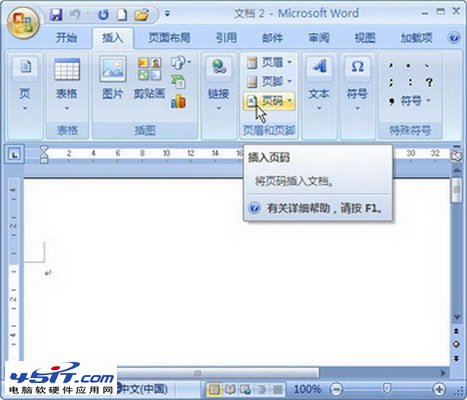
Word 2007多種樣式頁碼的插入
默認情況下,在Word2007文檔中插入的頁碼是普通阿拉伯數字樣式的頁碼,且未做任何修飾。為了使Word文檔更美觀,用戶可以在Word頁碼樣式庫中插入多種樣式的頁碼,操作步驟如下所述: 第1步,打開Word2007文檔窗口,切換到&l...
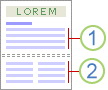
word 2007如何插入分節符
插入分節符 您可以使用分節符改變文檔中一個或多個頁面的版式或格式。例如,可以將單列頁面的一部分設置為雙列頁面。您可以分隔文檔中的各章,以便每一章的頁碼編號都從 1 開始。也可以為文檔的某節創建不同的...
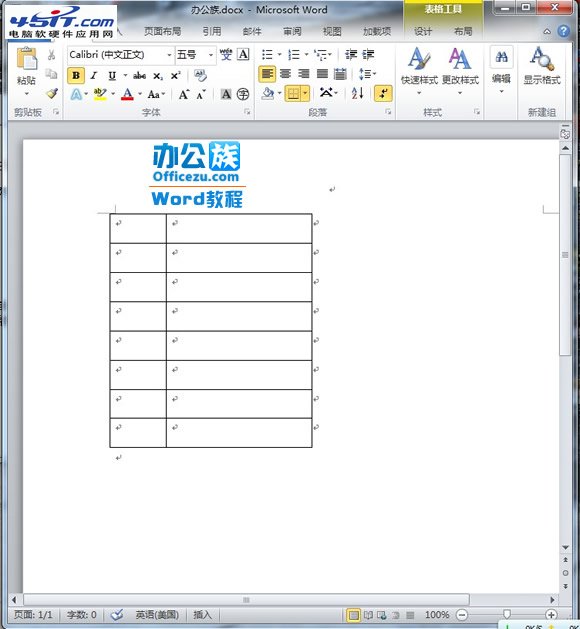
word 2010表格自動編號設置
在Word中插入表格,我們通常會在表格中加入編號,那么怎么快速進行編號呢,本教程就為大家介紹自動編號方法。 操作步驟 1、打開Word2010,在“插入”功能欄中選擇“繪制表格”,然后繪制好表格...
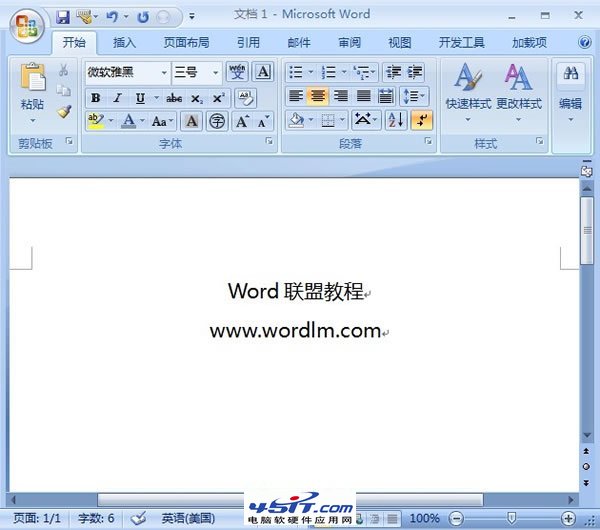
Word 2007里面水平線的添加方法
平時辦公或者學習的時候,需要將文檔中的某些部分分開,這時就需要用到水平線了,顧名思義,它可以橫向分隔段落語句,下面,就來介紹一下如何使用水平線。 ①打開Word2007軟件,輸入Word聯盟,以及網站地址,如下圖所示。 ...

